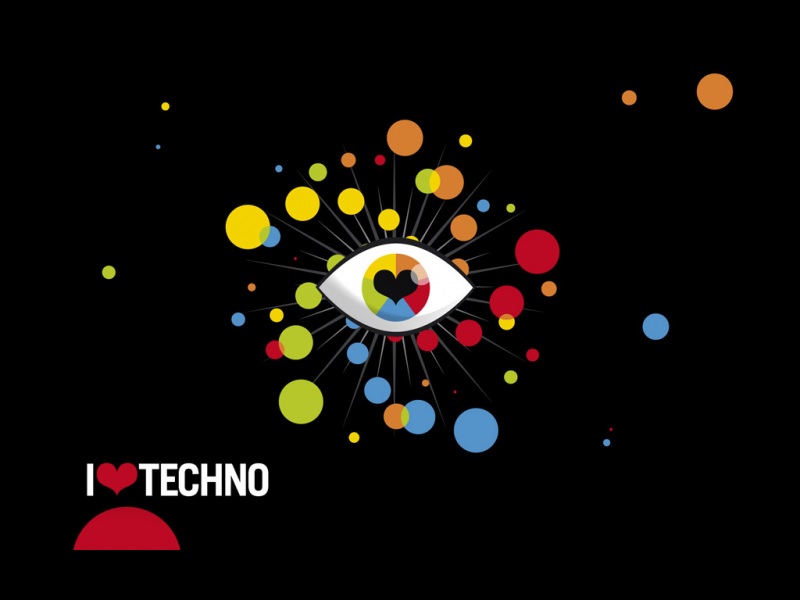想当年我们的计算机都还安装着WinXP操作系统的时候童鞋们彼此共享文件或者文件夹毫无鸭梨,局域网的拷贝速度可达4.8兆每秒如此超快堪称光纤啊,懂得这些知识给我们的大学业余生活增添了不少欢乐,可到后来系统爱好者总是不甘寂寞于是使用上了最新的微软Windows 7操作系统(windows 8影子还没有,表急此文适用于NT6.x系列内核操作系统的共享操作),虽然笔者已经设置了单机游戏共享文件夹可是总有一两个WinXP的系统不给力无法访问并提示没有权限等,试想通过打开Guest账户应该可以果然输入“Guest”加上密码为空的组合可以访问Win7系统的共享文件夹,但是这并不是最终且最完美的解决办法毕竟Guest账户是人们极为想将其关闭的账户类型之一。于是,得想想办法综合了网络上的一些办法笔者重新整理一篇比较高级的可彻底解决局域网WinXP系统无法访问Win7共享文件或者文件夹的方法,并以详细的图文教程展示给大家望此次可以完美了。开启了共享之后一定要记得和您在同一局域网网段的朋友共享资源,无论是在上班的时候(工作方面)还是业余生活(休闲娱乐)方面都要把大家都认为好的东西分享出来,同时也希望此文能给仍苦恼于XP无法使用Win7共享资源的朋友带来曙光,话说共用一个网络如果你有的而别人正在下载占用着带宽您何必不慷慨点呢?!
图一:右键桌面“网络”图标,点选“属性”命令!
图二:找到“左下角”的“Windows 防火墙”,点击此链接并转入如下对话框!
图三:我们将“家庭或工作(专用)网络位置设置”以及“公用网络位置设置”均点选为“关闭Windows防火墙”!
图四:返回到“所有控制面板项”—>“Windows 防火墙”,找到左上角的“高级设置”链接并点击进入!
图五:在“高级安全Windows防火墙”对话框中请明确地看到“入站规则”和“出站规则”,下面教您详细设置这两项!
图六:找到“入站规则”、“出站规则”中间红色线框部分“文件和打印机共享”的所有项目并按住Ctrl键全选之!
图七:如批量启动这些规则只需再选中后点击右下角带向上绿白箭头“启动规则”即可,查看已启动规则的属性!
图八:这还不算结束,我们随便找一个文件夹来测试一下,右键文件夹属性,“共享”选项卡单机“高级共享”按钮!
图九:“共享此文件夹”必须勾上,然后才能点击“权限”按钮的哦!
图十:“组或用户名”中点选“Everyone”,然后将“Everyone的权限”的“允许”均勾选上,最后点击“确定即可。
xp系统无法访问服务器共享文件夹 彻底解决局域网XP系统无法访问Win7或Win8共享文件(文件夹)图文教程...